Pinge porter er en av de mest effektive feilsøking teknikk for å se om en tjeneste er i live eller ikke.
Brukes av systemadministratorer på en daglig basis, ping-kommandoen, stole på ICMP-protokollen, henter informasjon om eksterne verter.
Imidlertid å pinge, allhers gud, er ikke alltid tilstrekkelig : det kan hende du trenger for å pinge en bestemt port på serveren din.,
Dette bestemte porten kan være knyttet til en database, eller til en Apache web server eller en proxy-server på nettverket.
I denne opplæringen, vi kommer til å se hvordan du kan pinge en bestemt port ved hjelp av en rekke forskjellige kommandoer.
Innholdsfortegnelse
Ping Bestemt Port ved å bruke telnet
Den enkleste måten å pinge en bestemt port på, er å bruke telnet-kommandoen etterfulgt av IP-adressen og porten du vil ping.
Du kan også angi et domenenavn i stedet for en IP-adresse etterfulgt av den spesifikke porten til å være pinged.,
$ telnet <ip_address> <port_number>$ telnet <domain_name> <port_number>«telnet» – kommandoen er gyldig for Windows-og Unix-operativsystemer.
Hvis du står overfor «telnet : command not found» feil på systemet, må du installere telnet på systemet ved å kjøre følgende kommandoer.
$ sudo apt-get install telnetSom et eksempel, la oss si at vi har en nettside som å kjøre på en Apache Web Server på 192.168.178.2 IP-adresse på vår lokale nettverk.
som standard, er nettsteder som kjører på port 80 : dette er den spesifikke porten som vi kommer til å kjør en ping-kommando for å se om nettstedet vårt er aktiv.,
Er i stand til å koble deg til den eksterne verten betyr rett og slett at tjenesten er oppe og kjører.
for å avslutte Telnet-verktøyet, kan du bruke «Ctrl» + «]» tastetrykk for å unnslippe og kjøre «q» kommandoen for å avslutte.
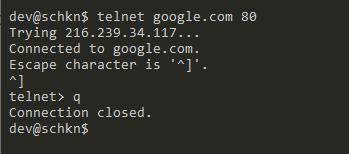
Ping Bestemt Port ved hjelp av nc
for å pinge en bestemt port nummer, utføre «nc» – kommando med «v» alternativ «verbose», «z» for å «skanne» og angi vert samt port for å være pinged.,
Du kan også angi et domenenavn i stedet for en IP-adresse etterfulgt av navnet på porten du vil ping.
$ nc -vz <host> <port_number>$ nc -vz <domain> <port_number>Denne kommandoen fungerer for Unix-systemer, men du kan finne netcat alternativer online for Windows.
Hvis «nc» – kommandoen er ikke funnet på systemet, må du installere ved å kjøre «apt-get install» – kommandoen som en sudo for brukeren.
$ sudo apt-get install netcatSom et eksempel, la oss si at du ønsker å pinge en ekstern HTTP nettstedet på sin 80-porten, kan du kjøre følgende kommando.,
$ nc -vz amazon.com 80amazon.com 80 (http) open
Som du kan se, den forbindelse ble åpnet på port 80.
På den annen side, hvis du prøver å pinge en bestemt port som ikke er åpen, vil du få følgende feilmelding.
$ nc -vz amazon.com 389amazon.com 389 (ldap) : Connection refusedPing-Porter ved hjelp av nmap
En veldig enkel måte å pinge en bestemt port på, er å bruke nmap-kommando med «-p» alternativet for porten, og angi portnummeret samt vertsnavn for å bli skannet.,
$ nmap -p <port_number> <ip_address>$ nmap -p <port_number> <domain_name>Merk : hvis du bruker nmap, vær oppmerksom på at du bør være klar over juridiske problemer som kan komme sammen med det. For denne opplæringen, vil vi anta at du er skanne lokale porter for overvåking formål.
Hvis «nmap» – kommandoen er ikke tilgjengelig på din vert, må du installere det.
$ sudo apt-get install nmapSom et eksempel, la oss si at du ønsker å pinge «192.168.178.35/24» på ditt lokale nettverk på standard LDAP-port : 389.,
$ nmap -p 389 192.168.178.35/24
Som du kan se, port 389 sies å være åpen på dette virtuell maskin som sier at en OpenLDAP server kjører det.
Skanning port rekkevidde ved hjelp av nmap
for å skanne et utvalg av porter ved hjelp av nmap, kan du utføre «nmap» med «s» alternativ «porter» og angi området for å være pinged.
$ nmap -p 1-100 <ip_address>$ nmap -p 1-100 <hostname>Igjen, hvis vi prøver å skanne et portområde på «192.168.178.,35/24», ville vi kjøre følgende kommando
$ nmap -p 1-100 192.168.178.35/24
Ping Bestemt Port ved hjelp av Powershell
Hvis du bruker en datamaskin i et Windows-miljø, du kan pinge bestemt port tall ved hjelp av Powershell.
Dette alternativet kan være svært nyttig hvis du har tenkt på å inkludere denne funksjonaliteten i automatiserte skript.
for å pinge en bestemt port ved hjelp av Powershell, må du bruke «Test-Forsøk» – kommandoen etterfulgt av IP-adressen og portnummeret til å være pinged.,
$ Test-NetConnection <ip_address> -p <port_number>Som et eksempel, la oss si at vi ønsker å pinge «192.168.178.35/24» vert på port 389.
for Å få til det vi ville kjøre følgende kommando
$ Test-NetConnection 192.168.178.35 -p 389
På den siste linjen, er du i stand til å se om TCP samtale lyktes eller ikke : i vårt tilfelle, det gjorde nå porten på 389 port.
Ord på Ping Terminologi
Teknisk, det er ikke noe slikt som «pinge» en bestemt port på en vert.,
Sender en «ping» – forespørsel til en ekstern vert betyr at du bruker ICMP-protokollen for å sjekke nettverkstilkobling.
ICMP er i hovedsak brukt for å diagnostisere nettverksproblemer som vil hindre deg fra å nå verter.
Når du «pinge en port», du er i virkeligheten å opprette en TCP-tilkobling mellom datamaskinen og en ekstern vert på en bestemt port.
Imidlertid, det er svært vanlig for ingeniører til å si at de er «pinge en port», men i virkeligheten er de enten skanning eller åpne TCP-tilkoblinger.,
Konklusjon
I denne opplæringen, du lært alle de måter som kan brukes for å pinge en bestemt port.
de Fleste av kommandoene som brukes i denne veiledningen kan brukes på Windows, Unix eller mac os operativsystemer.















